PHP 편집기 Youzi는 Win10이 인터넷에 연결되어 있지 않을 때 네트워크 카드 드라이버를 설치하는 솔루션을 제공합니다. Win10 시스템을 사용하는 경우 네트워크에 연결할 수 없는 문제가 발생할 수 있으며 이는 네트워크 카드 드라이버가 부족하거나 손상되어 발생하는 경우가 많습니다. 네트워크가 없는 경우 네트워크 카드 드라이버 설치가 어려울 수 있습니다. 하지만 걱정하지 마세요. 이 문제를 해결하는 데 도움이 되는 몇 가지 솔루션이 있습니다. 다음으로 네트워크가 없는 Win10에서 네트워크 카드 드라이버를 설치하는 방법을 자세히 소개하겠습니다.
네트워크가 없는 win10에서 네트워크 카드 드라이버 설치 방법
1. 먼저 인터넷이 정상적으로 연결 가능한 컴퓨터에 USB 플래시 드라이브를 연결한 후 로그인하여 해당 모델에 적합한 무선 네트워크 카드 드라이버를 확인하고, 방금 삽입한 USB에 다운로드하세요.
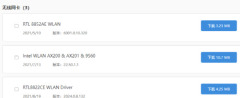
2. USB 플래시 드라이브를 꺼내 손상된 컴퓨터에 삽입합니다. 이때 바탕 화면 아이콘을 마우스 오른쪽 버튼으로 클릭하고 "장치 관리자" 항목을 선택하여 시작합니다.

3. 장치 관리자 인터페이스에 들어간 후 Windows +

4. 네트워크 드라이버를 선택한 후 마우스 오른쪽 버튼을 클릭하고 "드라이버 업데이트" 옵션을 선택하거나 "프로그램 제거"를 클릭하여 드라이버를 다시 설치하세요.

5. 제거를 완료한 후 "내 컴퓨터 찾아보기"를 클릭하고 지시에 따라 USB 플래시 드라이브에 사전 다운로드된 드라이버를 찾으세요.

위 내용은 인터넷 연결 없이 win10에 네트워크 카드 드라이버를 설치하는 방법의 상세 내용입니다. 자세한 내용은 PHP 중국어 웹사이트의 기타 관련 기사를 참조하세요!
 Acer에는 게임을위한 두 가지 새로운 모니터가 있습니다May 01, 2025 am 06:06 AM
Acer에는 게임을위한 두 가지 새로운 모니터가 있습니다May 01, 2025 am 06:06 AMAcer Predator XB323QK V4 및 Nitro XV240 F6 : 두 모니터 이야기 Acer는 다양한 요구를 충족하는 두 가지 고유 한 게임 모니터를 제공합니다 : 색상 중심 XB323QK V4 및 Speed-Demon XV240 F6. 주요 기능을 분류합시다. XB323QK
 eBay에서 RAM과 NVME를 샀는데 여기가 어떻게 진행되었는지May 01, 2025 am 06:01 AM
eBay에서 RAM과 NVME를 샀는데 여기가 어떻게 진행되었는지May 01, 2025 am 06:01 AMeBay : 새로운 컴퓨터 하드웨어를위한 놀랍도록 좋은 소스? eBay는 다양한 중고 제품으로 유명하지만 새로운 컴퓨터 구성 요소를 구매할 때 항상 가장 먼저 떠오르는 것은 아닙니다. 그러나 나의 최근 경험 s
 노트북의 램을 업그레이드했는데 성능 향상은 당신이 기대했던 것이 아닙니다.May 01, 2025 am 03:08 AM
노트북의 램을 업그레이드했는데 성능 향상은 당신이 기대했던 것이 아닙니다.May 01, 2025 am 03:08 AM노화 노트북을 업그레이드 하시겠습니까? RAM을 추가하는 것이 가장 쉽고 종종 스토리지 외에 실용적인 업그레이드입니다. 최근 Dell Latitude 5420 업그레이드 경험은 놀랍게도 영향을 미쳤습니다. 더 많은 RAM은 초기 목표가 아닙니다 내 중고 Dell 5420
 내가 코일 키보드 케이블을 좋아하는 5 가지 이유May 01, 2025 am 03:07 AM
내가 코일 키보드 케이블을 좋아하는 5 가지 이유May 01, 2025 am 03:07 AM솔직히 말하면, 키보드 애호가가 아니라면 키보드와 함께 묶인 케이블을 간과했을 것입니다. 그러나 세부 사항에 감사하는 사람들에게는 간단한 USB 케이블조차도 미적 즐거움의 원천이 될 수 있습니다. 코일이있는 5 가지 이유
 오늘 NYT 연결 힌트와 4 월 30 일 (#689)May 01, 2025 am 03:05 AM
오늘 NYT 연결 힌트와 4 월 30 일 (#689)May 01, 2025 am 03:05 AM오늘의 NYT Connections 게임 힌트와 답변 오늘의 연결 게임과 함께 손이 필요하십니까? 시작할 수있는 단서는 다음과 같습니다. 노란색 : 발 아래에 무엇이 있는지 생각해보십시오. 녹색 : 머리를 쉬는 곳 (또는 바닥!). 블루 : 다른 사람들이 당신을 보는 방법. 푸
 RGB로 돈을 낭비하지 말고 더 나은 마더 보드를 사십시오.May 01, 2025 am 03:04 AM
RGB로 돈을 낭비하지 말고 더 나은 마더 보드를 사십시오.May 01, 2025 am 03:04 AM새 PC 구축? 화려한 RGB 조명으로 측정하지 마십시오! 생생한 팬과 메모리 스틱이 유혹적이지만 마더 보드가 내려다 보는 것은 중요한 실수입니다. 이 자주 평가되는 구성 요소는 PC의 성능에 중요합니다
 Razer Monitor Stand Chroma Review : 4 포트 허브가 포함 된 Compact RGB 스탠드May 01, 2025 am 03:03 AM
Razer Monitor Stand Chroma Review : 4 포트 허브가 포함 된 Compact RGB 스탠드May 01, 2025 am 03:03 AMRazer Monitor Stand Chroma 검토 : 고급 설계와 실용성을 모두 고려합니까? Razer Monitor Stand Chroma는 RGB 조명과 USB 허브를 갖춘 고급 소형 알루미늄 스탠드이지만 비교적 작은 크기와 높은 가격은 전반적인 매력을 제한합니다. 평가 : 7/10 장점과 단점 : 이점: 간소화 된 디자인 견고하고 내구성이 있습니다 USB 허브가 잘 작동합니다 리모페이블 버튼 결점: 브래킷은 비교적 얕습니다 포함 된 USB-C 케이블이 너무 짧습니다 지문은 표면에 쉽게 오염됩니다 RGB 조명의 최대 밝기는 낮습니다 매우 비싸다 가격 및 구매 채널 : Razer Mo
 Parallels Desktop 20.3 OBS 비디오 및 USB 터널링 지원 향상May 01, 2025 am 12:58 AM
Parallels Desktop 20.3 OBS 비디오 및 USB 터널링 지원 향상May 01, 2025 am 12:58 AMParallels Desktop 20.3 : 향상된 Mac 통합 및 새로운 기능 Parallels Desktop 20.3은 몇 가지 중요한 업데이트를 자랑하며 사용자 경험과 기능을 모두 향상시킵니다. 눈에 띄는 추가는 OBS 가상 카메라 터널링으로 사용자가 STR을 허용합니다.


핫 AI 도구

Undresser.AI Undress
사실적인 누드 사진을 만들기 위한 AI 기반 앱

AI Clothes Remover
사진에서 옷을 제거하는 온라인 AI 도구입니다.

Undress AI Tool
무료로 이미지를 벗다

Clothoff.io
AI 옷 제거제

Video Face Swap
완전히 무료인 AI 얼굴 교환 도구를 사용하여 모든 비디오의 얼굴을 쉽게 바꾸세요!

인기 기사

뜨거운 도구

DVWA
DVWA(Damn Vulnerable Web App)는 매우 취약한 PHP/MySQL 웹 애플리케이션입니다. 주요 목표는 보안 전문가가 법적 환경에서 자신의 기술과 도구를 테스트하고, 웹 개발자가 웹 응용 프로그램 보안 프로세스를 더 잘 이해할 수 있도록 돕고, 교사/학생이 교실 환경 웹 응용 프로그램에서 가르치고 배울 수 있도록 돕는 것입니다. 보안. DVWA의 목표는 다양한 난이도의 간단하고 간단한 인터페이스를 통해 가장 일반적인 웹 취약점 중 일부를 연습하는 것입니다. 이 소프트웨어는

안전한 시험 브라우저
안전한 시험 브라우저는 온라인 시험을 안전하게 치르기 위한 보안 브라우저 환경입니다. 이 소프트웨어는 모든 컴퓨터를 안전한 워크스테이션으로 바꿔줍니다. 이는 모든 유틸리티에 대한 액세스를 제어하고 학생들이 승인되지 않은 리소스를 사용하는 것을 방지합니다.

SublimeText3 Linux 새 버전
SublimeText3 Linux 최신 버전

드림위버 CS6
시각적 웹 개발 도구

PhpStorm 맥 버전
최신(2018.2.1) 전문 PHP 통합 개발 도구







